購入したPTTボタンはこれ。

無論某国製造品で金額は4,800円と驚くほどお安い訳ではないのだが。
まずはBluetoothでスマホと接続から。
本体の電源スイッチをONに....あれ?どっちがオンだい?
取り敢えずカチッと動く方向へ。
スマホのBluetoothをONにして、検索、拾ったのを確認してからZelloを起動し、いろいろ試したがPTTが働かない。
試行錯誤の結果、セットの仕方がわかりましたよ。
1、Zelloを起動するとこの画面

2、連絡先タブで相手を設定。

3、相手の設定が終われば接続先の相手を選び、矢印から設定を選ぶ。

4、設定画面から矢印の部分からBluetooth接続されたPTTボタンを選択、ここに「PTTボタン」が表示されたら設定完了。
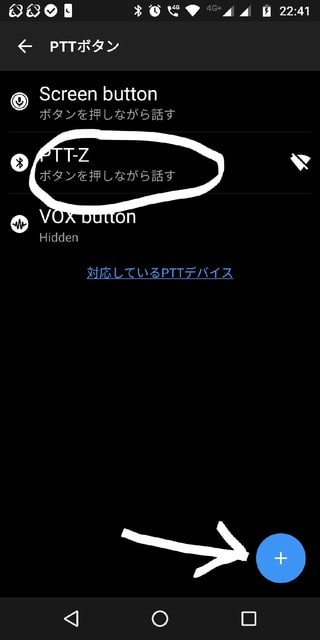
5、右下にあるブルーの+マークを選び画面の指示に従いPTTボタンをプッシュすれば、PTTがセットされる。
これでセッティングは終了だ。
基本的にイヤホンマイクを使うことを推奨、Bluetooth接続のイヤホンマイクがあれば、完璧だね。
PTTボタンを押しながら話し、会話終了後にボタンを放す。使い方はまんまトランシーバーです。
これ、便利だと思いませんか(^_-)-☆

無論某国製造品で金額は4,800円と驚くほどお安い訳ではないのだが。
まずはBluetoothでスマホと接続から。
本体の電源スイッチをONに....あれ?どっちがオンだい?
取り敢えずカチッと動く方向へ。
スマホのBluetoothをONにして、検索、拾ったのを確認してからZelloを起動し、いろいろ試したがPTTが働かない。
試行錯誤の結果、セットの仕方がわかりましたよ。
1、Zelloを起動するとこの画面

2、連絡先タブで相手を設定。

3、相手の設定が終われば接続先の相手を選び、矢印から設定を選ぶ。

4、設定画面から矢印の部分からBluetooth接続されたPTTボタンを選択、ここに「PTTボタン」が表示されたら設定完了。
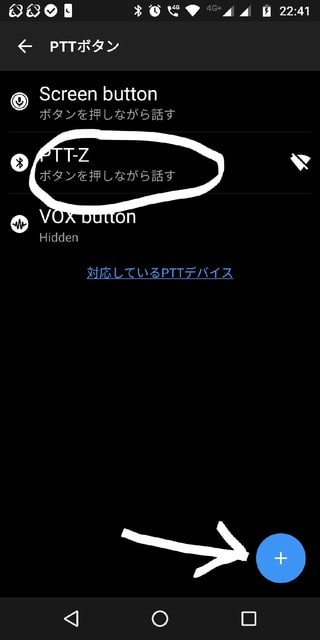
5、右下にあるブルーの+マークを選び画面の指示に従いPTTボタンをプッシュすれば、PTTがセットされる。
これでセッティングは終了だ。
基本的にイヤホンマイクを使うことを推奨、Bluetooth接続のイヤホンマイクがあれば、完璧だね。
PTTボタンを押しながら話し、会話終了後にボタンを放す。使い方はまんまトランシーバーです。
これ、便利だと思いませんか(^_-)-☆


























※コメント投稿者のブログIDはブログ作成者のみに通知されます